搜索、定制、排序和过滤
如何使用搜索、排序和过滤选项轻松定制您的等候区体验
诊所等候区设计包括自定义等候区视图的功能,包括搜索呼叫者、自定义列视图、按任何呼叫者列对呼叫者进行排序以及按状态进行过滤。
搜索
| 输入一个单词或数字将显示包含所输入的关键词或数字的任何呼叫者信息。 这可以帮助在繁忙的诊所中找到呼叫者,因为那里有许多人正在等候、正在看病和处于等待状态。 当搜索过滤掉一些呼叫者时,您将在搜索结果下方的灰色栏中收到提醒。 删除您在搜索框中输入的文本或数字以查看所有呼叫者。 |
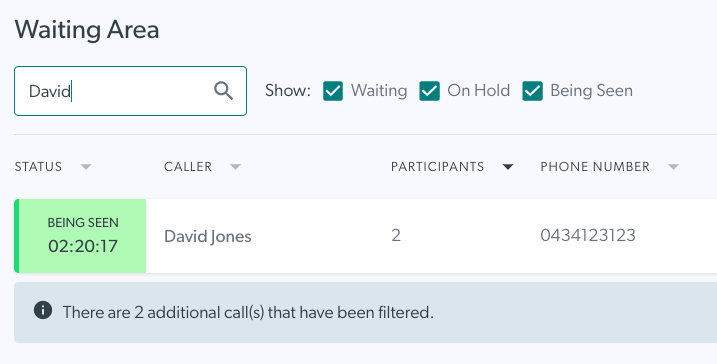 |
定制
视频通话诊所成员可以通过选择可用的输入字段(列)选项来自定义其默认等候区视图。他们还可以编辑其视图的输入字段顺序。所有诊所成员的输入字段列的默认视图由诊所管理员配置,但所有成员都可以选择重新组织视图以满足他们的需求。所有呼叫者输入信息也可以在“活动”和“编辑详细信息”中找到,方法是单击呼叫者信息右侧的 3 个点。如果您想编辑或重新排序所有呼叫者在等候区中看到的列,请按照以下步骤操作:
| 您的诊所管理员将为每个呼叫者设置团队成员在等候区看到的默认列。 在这个例子中,我们可以看到呼叫者姓名、参与者、电话号码、电子邮件地址、患者备注和医生姓名(由于设备空间有限,有很多列,因此无法显示患者年龄)。 如果需要,用户可以点击笔形图标来编辑帐户的默认视图。此编辑功能是可选的,可让您灵活选择自己喜欢的诊所等候区视图。 |
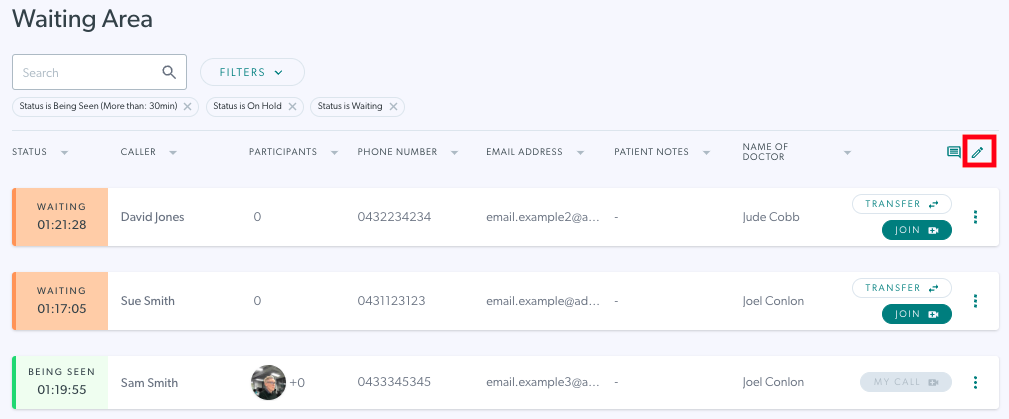 |
| 单击笔形图标后,将显示所有输入字段。某些字段可能当前处于选中状态,具体取决于诊所设置的默认列。用户可以编辑他们想要在呼叫者信息中查看的列,方法是选择所需的列,然后单击“保存” 。 只有勾选的列才会显示在用户视图中。如果视图中选中了很多列,且内容拥挤,这会有所帮助。还可以通过单击此示例中显示的向上和向下箭头来重新排列列。 单击“保存”以保存对视图的编辑。 |
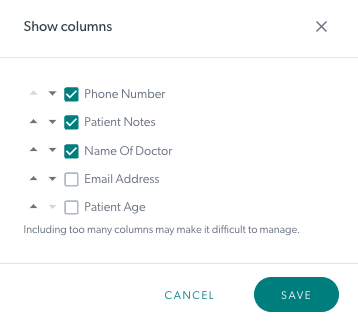 |
|
现在用户只能看到上例中选择的列。电子邮件地址和患者年龄将不再显示在此视图中,但可以随时编辑。 请记住,可以通过单击呼叫者卡右侧的 3 个点并选择“活动”或“编辑详细信息”来查看所有患者输入字段。 用户可以决定将哪些字段视为一列,以及愿意在 3 个点内的任一部分中查看哪些字段。 |
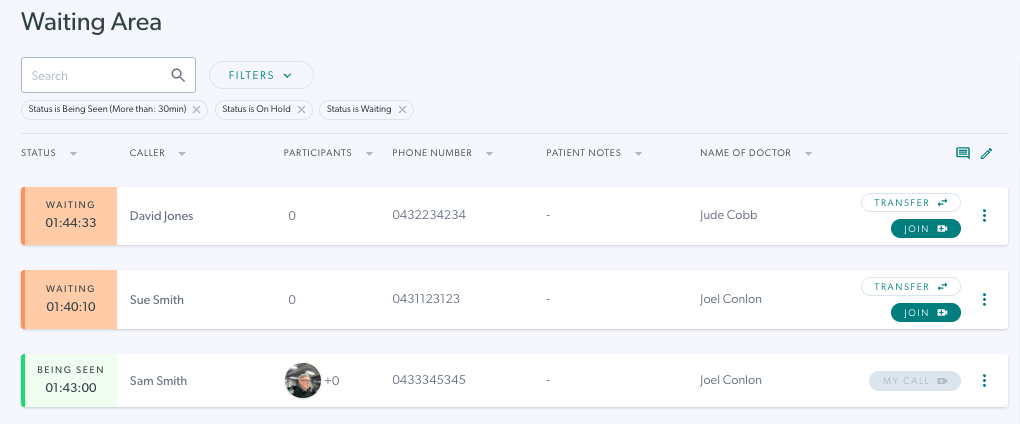 |
|
重新排序输入字段(列) 每个输入字段旁边的向上和向下箭头允许用户重新排列其视图的列,以便他们可以根据自己的需要进行自定义。 列将按照用户保存的顺序显示在等候区中。请记住,这不会影响任何其他团队成员,因为这是个人用户的编辑和查看选项。 |
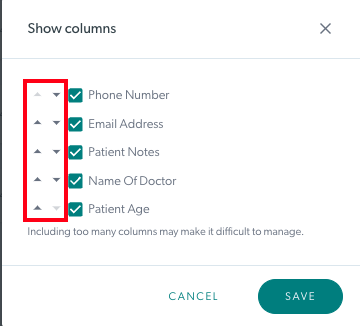 |
排序
您可以通过单击等候区视图中列旁边的箭头对呼叫者进行排序。所有列都有排序选项,这可以帮助您快速轻松地找到所需内容,即使在繁忙的诊所等候区也是如此。您可以按诊所中任何可用的列进行排序,例如:
| 地位 | 按通话持续时间排序 |
| 来电者姓名 | 来电者姓名按字母顺序排序。以下是示例: 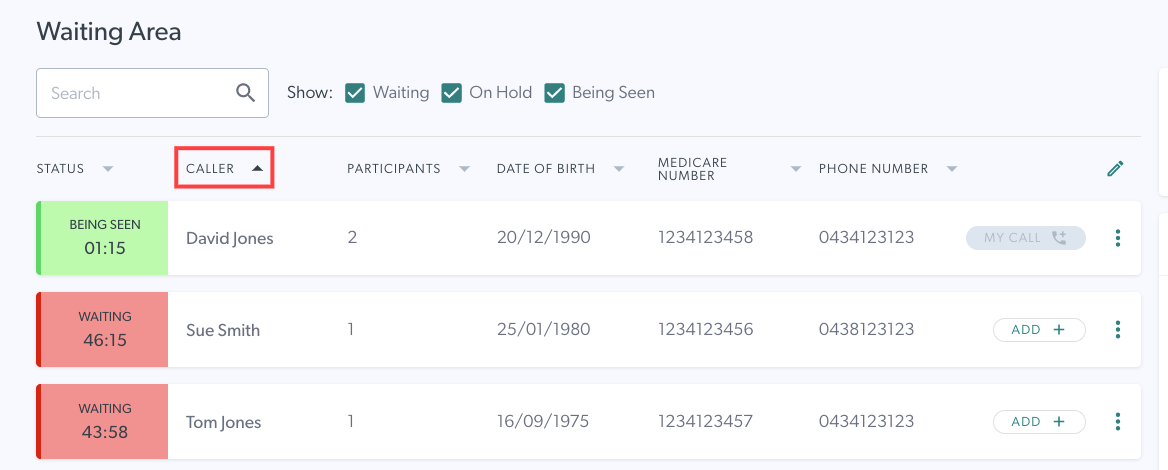
|
| 參與者 | 根据通话参与者数量对呼叫者进行排序 |
| 电话号码 | 按数量排序 |
过滤
| 单击搜索栏旁边的“筛选”按钮,按状态或输入字段进行筛选,然后选择所需的选项。在下拉列表中,您将看到筛选选项,其中增强了按等待时间、等待和正在就诊进行筛选的功能,以及按诊所的任何输入字段(列)中的信息进行筛选的功能。 |
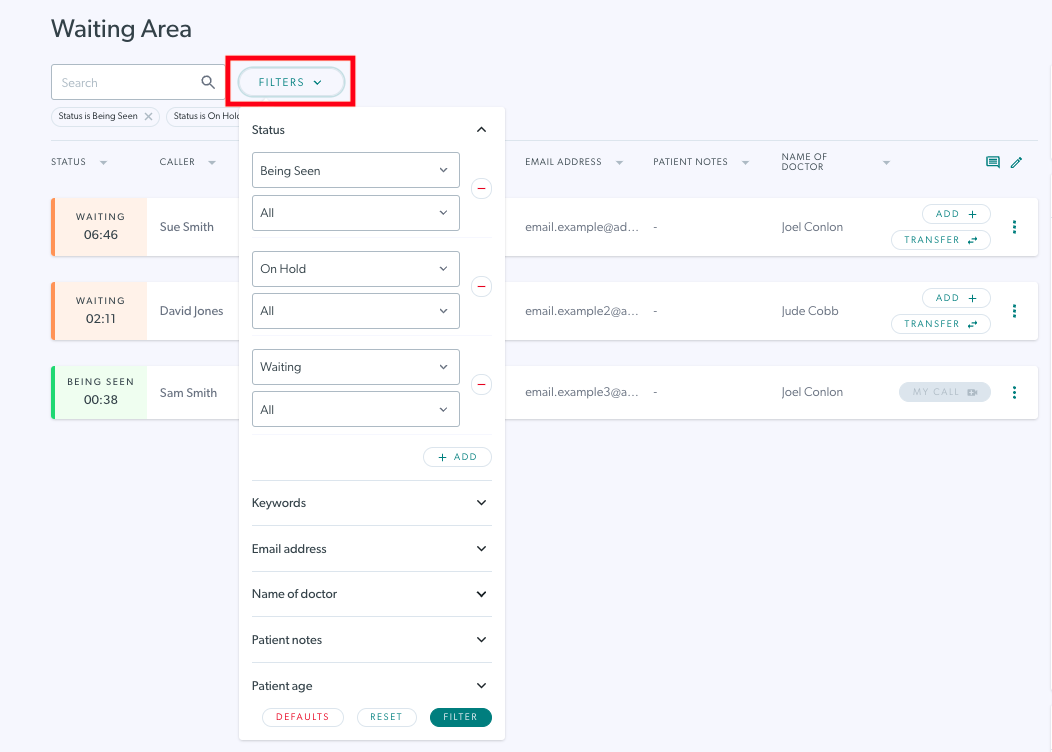 |
|
要完全过滤掉某个状态,请点击搜索栏下方所需状态按钮中的 X。这将过滤掉具有该状态的所有呼叫者。 可以通过单击“过滤器”菜单内的“默认值”按钮将过滤器重置为默认值。 |
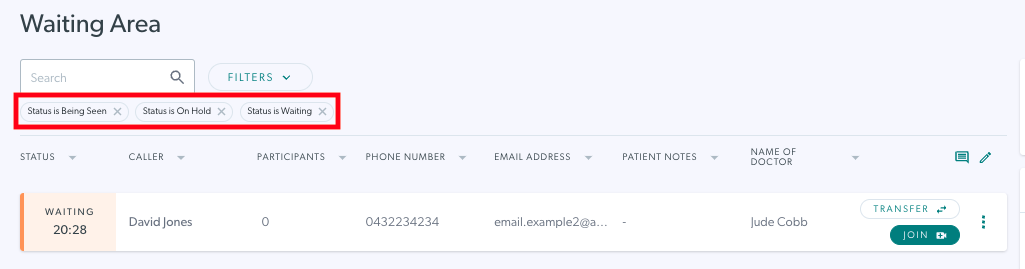 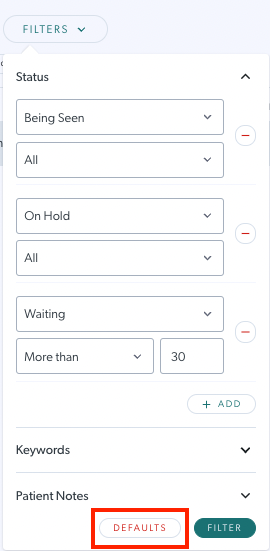
|
| 如果您向过滤器添加持续时间,您将在搜索栏下方的相关状态按钮中看到它。 在此示例中,过滤器显示处于等待状态且等待时间超过 5 分钟的所有呼叫者,如突出显示的状态框中所示。 |
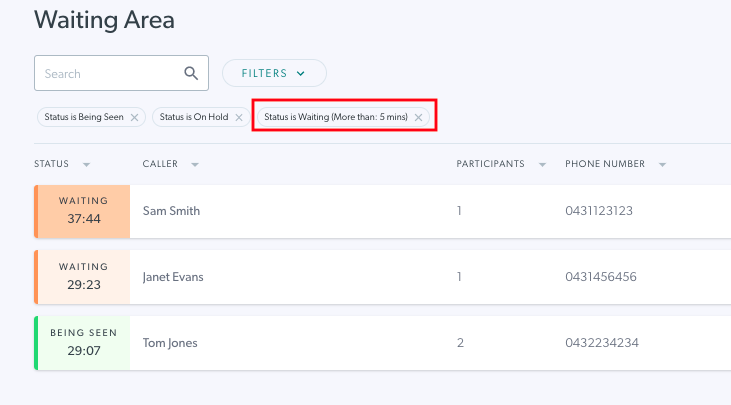 |
| 在此示例中,我们通过单击“正在被看到”框中的 X 并将其从视图中删除(如图所示,以红色突出显示),过滤掉了所有具有“正在被看到”状态的呼叫者。 呼叫者信息下方的灰色框会提醒您当前是否有呼叫者被过滤掉。单击“过滤器”下拉菜单,然后单击“重置过滤器”即可重置过滤器。 |
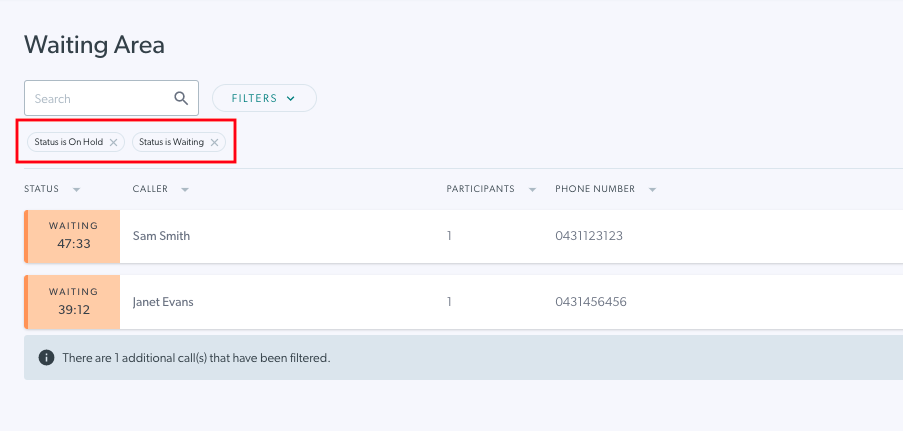 |
| 要按诊所可用列中的任何信息进行筛选,请单击“筛选” ,您将看到可供筛选的字段/列。在列标题下添加要筛选的关键字,然后单击底部的“筛选” 。 在这个例子中,我们进行过滤,只显示输入了 Joel 作为医生姓名的患者(图片 1),因此我们只看到显示该医生的患者(图片 2)。 |
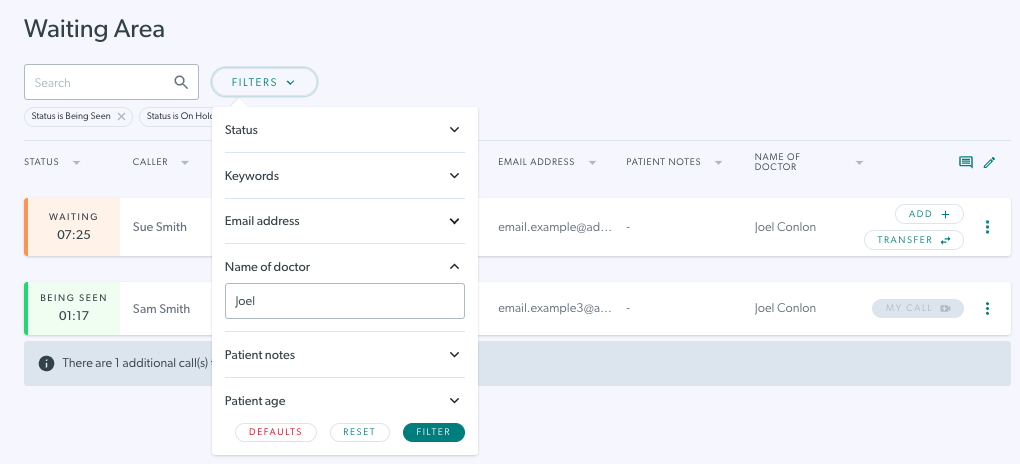 图片 1 图片 1 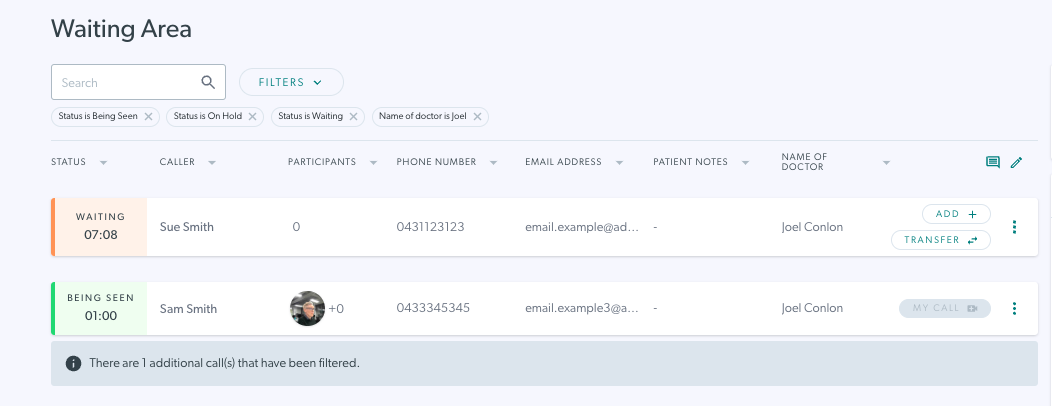 图片 2 图片 2
|